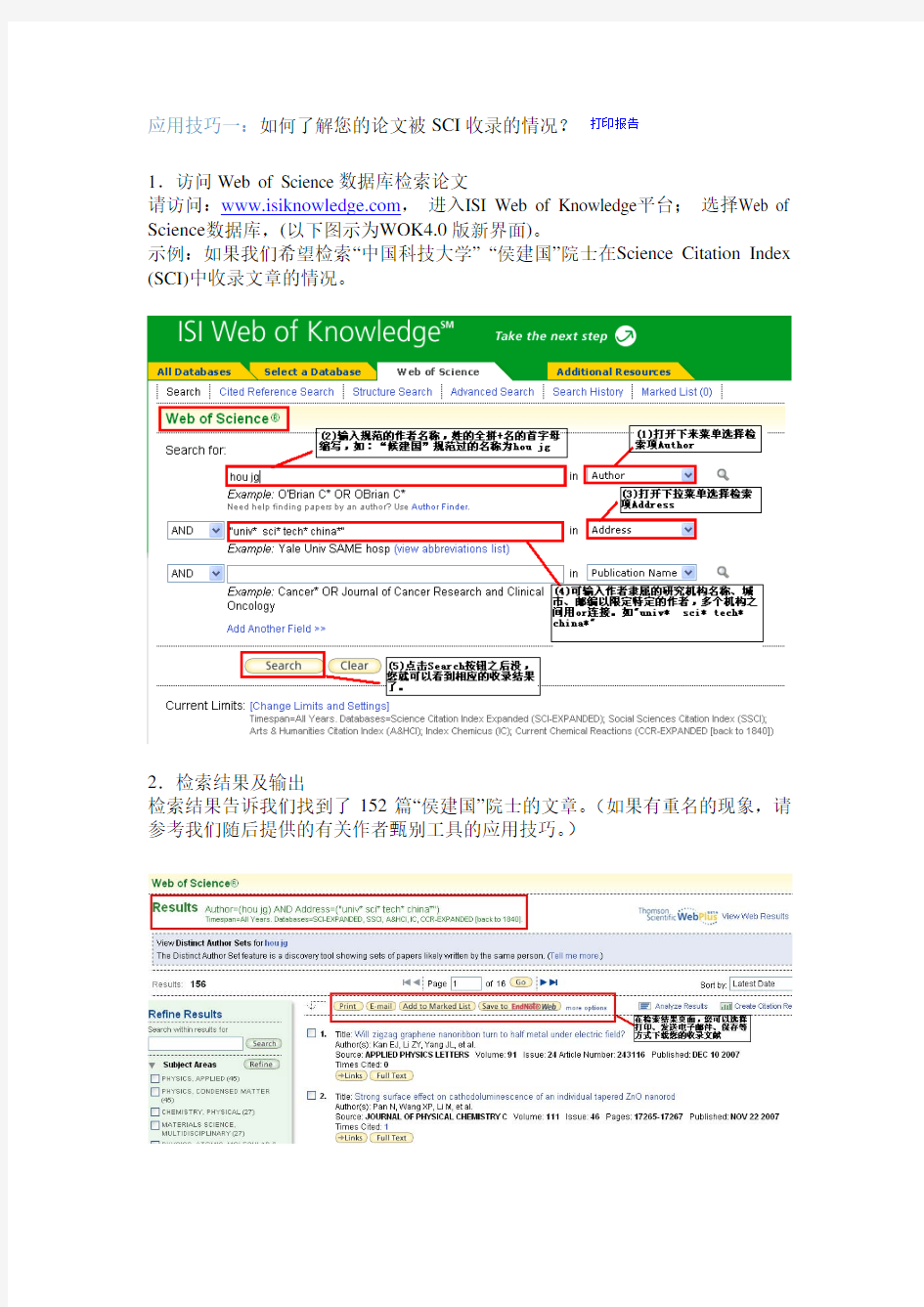
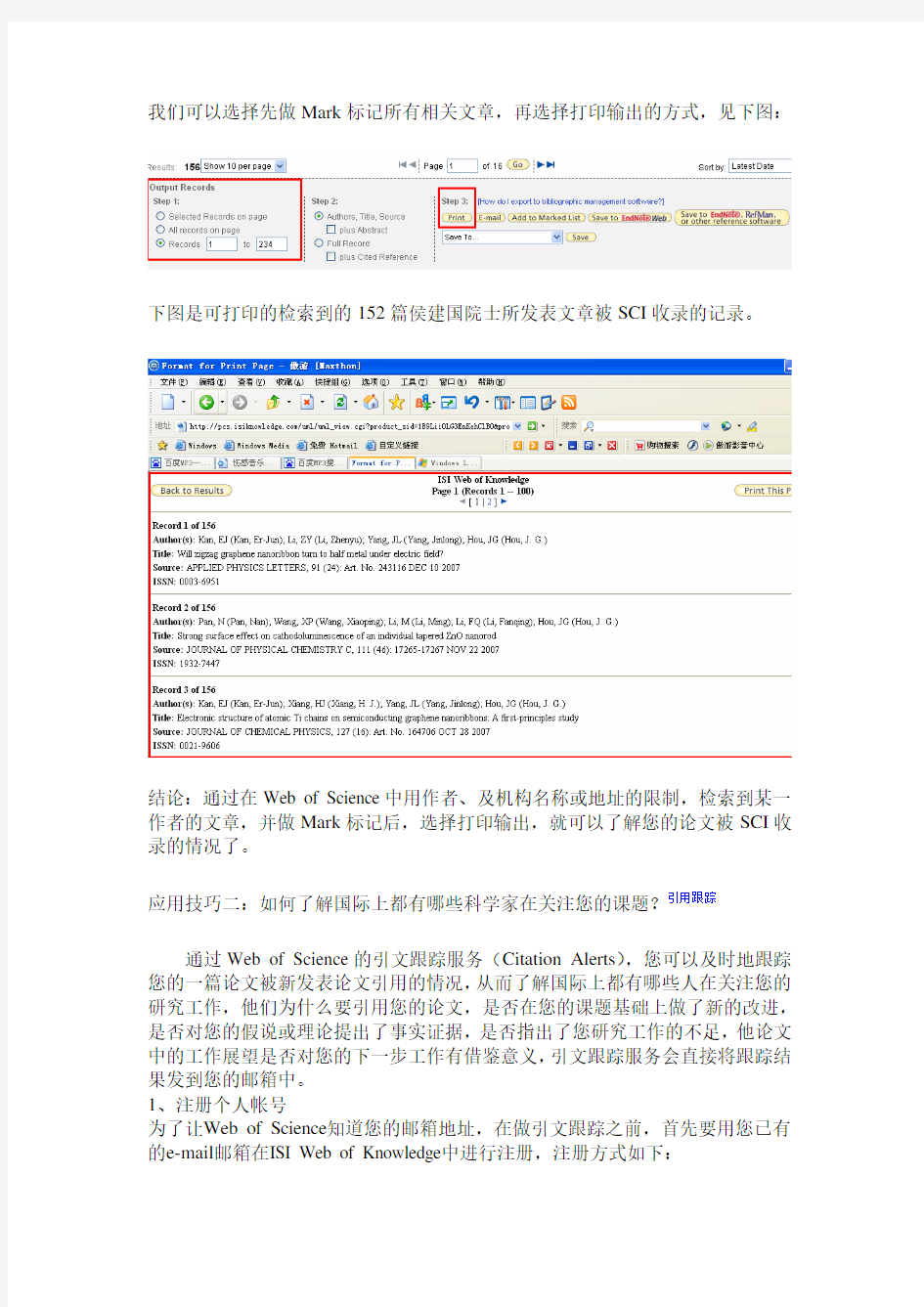
应用技巧一:如何了解您的论文被SCI收录的情况?
打印报告
1.访问Web of Science数据库检索论文
请访问:https://www.doczj.com/doc/455695370.html,,进入ISI Web of Knowledge平台;选择Web of Science数据库,(以下图示为WOK4.0版新界面)。
示例:如果我们希望检索“中国科技大学” “侯建国”院士在Science Citation Index
(SCI)中收录文章的情况。
2.检索结果及输出
检索结果告诉我们找到了152篇“侯建国”院士的文章。(如果有重名的现象,请
参考我们随后提供的有关作者甄别工具的应用技巧。)
我们可以选择先做Mark标记所有相关文章,再选择打印输出的方式,见下图:
下图是可打印的检索到的152篇侯建国院士所发表文章被SCI收录的记录。
结论:通过在Web of Science中用作者、及机构名称或地址的限制,检索到某一作者的文章,并做Mark标记后,选择打印输出,就可以了解您的论文被SCI收录的情况了。
引用跟踪
应用技巧二:如何了解国际上都有哪些科学家在关注您的课题?
通过Web of Science的引文跟踪服务(Citation Alerts),您可以及时地跟踪您的一篇论文被新发表论文引用的情况,从而了解国际上都有哪些人在关注您的研究工作,他们为什么要引用您的论文,是否在您的课题基础上做了新的改进,是否对您的假说或理论提出了事实证据,是否指出了您研究工作的不足,他论文中的工作展望是否对您的下一步工作有借鉴意义,引文跟踪服务会直接将跟踪结果发到您的邮箱中。
1、注册个人帐号
为了让Web of Science知道您的邮箱地址,在做引文跟踪之前,首先要用您已有的e-mail邮箱在ISI Web of Knowledge中进行注册,注册方式如下:
登陆:https://www.doczj.com/doc/455695370.html,进入ISI Web of Knowledge 4.0
(*注意:https://www.doczj.com/doc/455695370.html,是现在ISI Web of Knowledge 4.0的网址,以后都会统一换成https://www.doczj.com/doc/455695370.html,。)
注意:
(1)如果您已在EndNote Web上注册过,就不用再次在ISI Web of Knowledge 中再注册了,可以使用同样的email和password登陆。
(2)Password必须大于、等于8位,并至少包含:一位0-9的数字,一位字母,及一位特殊符号:!@ # $ % ^ *()~{ }
2、登陆个人帐号
注册成功后,每次访问ISI Web of Knowledge时,点击Sign in,利用已注册的电子邮箱,及在Web of Knowledge注册时留下的密码登录自己的账户,就可以创建
或查看自己保存的引文跟踪服务了。
3、创建引文跟踪服务(Citation Alerts)
在Web of Science数据库中找到您感兴趣的论文:在这篇论文的全记录页面里面点击Create Citation Alert, 今后数据库进行数据更新时,如果发现新的论文引用了这篇文献,会自动发邮件到您的邮箱通知您最近又有哪篇文章引用了这篇文献。
4、收到引文跟踪服务的通知邮件
下面是最近收到有关上述文章的引文跟踪服务(Citation Alerts)的通知邮件:
结论:通过Web of Science 的引文跟踪服务(Citation Alerts ),您可以及时地跟踪一篇论文被新发表论文引用的情况。引文跟踪服务会直接将跟踪结果发到您的邮箱中。
应用技巧三:如何从检索结果中快速找到某个学科的相关文献? 您可能经常遇到检索结果太多但又不是您需要的资料的情况,怎样可以改变这种状况呢?其实利用 Web of Science 提供强大的精确检索功能(Refine ),您可以简便快速的从检索结果中锁定您所关心的学科领域的文献。
1、访问Web of Science 数据库检索课题
请访问:https://www.doczj.com/doc/455695370.html, , 进入ISI Web of Knowledge 平台; 选择Web of Science 数据库,(以下图示为WOK4.0版新界面)。
如:我们想快速了解2007年诺贝尔物理奖获奖课题“巨磁电阻效应-Giant Magnetoresistance”在材料科学-MATERIALS SCIENCE 领域的全貌。
精炼
2、精确检索-Refine
在检索结果界面上,通过左侧的精确检索-Refine功能您可以快速的了解该课题的学科、文献类型、作者、机构、国家等,甚至通过Subject Areas选项锁定某一学科的相关文献。
结论:通过Web of Science 提供的强大的精确检索-Refine 功能,您可以在Subject Areas 选项下进行选择,立即从众多的检索结果中锁定您关注学科的文献。帮助您在检索时更加精准,从而提高您的科研效率。
应用技巧四:怎样找到某个研究中的高影响力论文? 当我们查询文献时,往往会面临海量的检索结果。在这些检索结果中,有哪些文章是高影响力的文献?有哪些文献是研究中的经典论文?有哪些研究论文最经常被同行们写作时引用?其实不难,通过统计每篇文章在Web of Science 范围内的被引用次数,您就可以直观看到一篇论文的被引用情况。而通过对Time Cited 进行排序,您可以简便快速的从检索结果中锁定高影响力的论文。
如:我们想快速了解2007年诺贝尔物理奖获奖课题“巨磁电阻效应-Giant Magnetoresistance” 中的高影响力论文,您可以这样操作:
1、访问Web of Science 数据库检索课题
请访问:https://www.doczj.com/doc/455695370.html,, 进入ISI Web of Knowledge 平台; 选择Web of Science 数据库,(以下图示为WOK4.0版新界面)。
被引用次数
2、立即锁定高影响力的文章
在检索结果界面上,右上侧是排序选项-Sort by,您可以按照时间、被引次数、作者、期刊等对检索结果进行排序,默认的排序选项是时间排序。如果您想找到高影响力的文章,可以选择被引次数排序-Time Cited。
4.选择被引次数Time
Cited排序,您可以立即
看到高影响力的文章
5.这些高影响力的文章是大家关注
的焦点
结论:通过Web of Science提供的强大的排序-Sort by和被引次数-Time Cited功能,您可以立即从众多的检索结果中锁定高影响力的文章。这些功能可以帮助您在检索时更加精准,从而提高您的科研效率。
应用技巧五:如何找到某个课题的综述文献?
在科学研究过程中往往需要从宏观上把握国内外在某一研究领域或专题的主要研究成果、最新进展、研究动态、前沿问题或历史背景、前人工作、争论焦点、研究现状和发展前景等内容,如何获取这样的信息呢?您可以通过获取综述性文献来方便高效地找到信息。
1、访问Web of Science数据库检索课题
请访问:https://www.doczj.com/doc/455695370.html,, 进入ISI Web of Knowledge平台;选择Web of Science数据库,(以下图示为WOK4.0版新界面)。如:我们想快速找到有关2007年诺贝尔物理奖获奖课题“巨磁电阻效应-Giant Magnetoresistance”的综述文献。
2、精确检索-Refine
在检索结果界面上,通过左侧的精确检索-Refine 功能您可以快速的了解该课题的学科、文献类型、作者、机构、国家等,甚至通过Document Types 选项锁定该课题的高质量综述文献。
结论:通过Web of Science 提供的强大的精确检索-Refine 功能,您可以在Document Types 选项下选择Review ,立即从众多的检索结果中锁定高质量的综述。帮助您在检索时更加精准,从而提高您的科研效率。
应用技巧六:如何随时了解某个课题的最新进展? 科学研究是一项持续的工作,我们需要时常跟踪国内外某个研究领域的进展,把握最新的研究动态和成果。利用Web of Science 数据库的跟踪服务,可以帮您时刻掌握国际动态。您的操作步骤如下:
1、注册个人帐号:
为了让Web of Science 知道您的邮箱地址,在做引文跟踪之前,首先要用您已有的email 邮箱在ISI Web of Knowledge 中进行注册,注册方式如下:
登陆:https://www.doczj.com/doc/455695370.html, 进入ISI Web of Knowledge 4.0)
注意:
(1)如果您已在EndNote Web 上注册过,就不用再次在ISI Web of Knowledge 中再注册了,可以使用同样的e-mail 和password 登陆
(2)Password 必须大于、等于8位,并至少包含:一位0-9的数字,一位字母,及一位特殊符号:!@ # $ % ^ *()~{ }
点击Register ,进行注册
保存检索历史 定题跟踪服务
2.登陆个人帐号
注册成功后,每次访问ISI Web of Knowledge时,点击Sign in,利用已注册的电子邮箱,及在Web of Knowledge注册时留下的密码登录自己的账户,就可以创建或查看自己保存的引文跟踪服务了。
3.创建定题服务(Create Alert)
示例:我们想通过SCI了解关于“wireless sensor”(无线传感器)这个课题研究的最新进展的情况。通过检索“wireless sensor”我们进入到检索结果界面。
定题服务:跟踪“无线传感器”这一课题的最新
进展
点击“Search History/Creat Alert”来保存检索历史,并创建引文跟踪
结论:在检索和分析过程中,保存我们的检索结果和检索式,然后通过定题服务我们跟踪某课题、作者或研究机构。这样每当有新的符合我们条件的论文被收录进SCI后,系统都会第一时间把这篇论文发到您的邮箱里。
4.4. 创建引文跟踪服务(Citation Alert):
跟踪某个课题最新进展的方式还包括对自己最感兴趣的一篇文章创建引文跟踪服务。我们可以在论文界面里找到Citation Alert引文跟踪,通过点击它我们就可以收到系统发送的最新的引用了这篇论文的文章。
收到引文跟踪服务的通知邮件Citation Alert引文跟踪
输入注册的邮箱和密码,即
可收到我们关注课题的最新
进展
结论:通过Web of Science的引文跟踪服务(Citation Alerts),您可以及时地了解某个课题的最新进展。引文跟踪服务会直接将跟踪结果发到您的邮箱中。
应用技巧七:如何选择合适的期刊发表论文?
当我们完成了某项研究之后,通常需要选择一个合适的途径发表自己的研究成果,那么怎样找到最合适自己研究领域的期刊发表发表论文呢?您可以利用Web of Science数据库的检索结果分析功能(Analyze)来解决这一问题。
示例:我最近在研究“无线传感器”这个课题,并想通过SCI来选择合适的期刊发表我的论文,您可以这样操作:
1.访问Web of Science数据库检索论文
请访问:https://www.doczj.com/doc/455695370.html,, 进入ISI Web of Knowledge平台;选择Web of
Science数据库。
2. 检索结果
通过“Topic”检索我们找到了2530篇“wireless sensor”的文章。
3. 分析结果 1.输入想要查询的关键词
“Wireless Sensor ”
2. 打开下拉菜单选择
检索项“Topic ”
3.点击Search 按钮之后进
入到收录结果界面
我们通过关键词
检索得到了2530
条数据 点击Analyze
Results 按钮,进入
到相应界面
1.选择下拉菜单中的Source Title
(收录期刊名称)进行分析
2.点击Analyze按钮,进入分析结果
界面
本研究领域发表论文最多的期
刊,可以选择并点击View
Records浏览这些期刊
我们可以在分析界面中看到有哪些期刊收录了关于“无线传感器”的文章,并可以很清晰准确的看出其中又有哪几份期刊收录该课题文章的比例更高。
在全记录页面点击JCR链接可
以查看相应期刊的影响因子以
选择合适的投稿期刊
结论:Web of Science的分析功能可以帮助您清晰准确的了解检索到的记录的相关信息。根据我们上面所述的Source Title进行分析,您可以选择在本研究领域
中发表论文最多的期刊,同时通过全记录页面的链接了解期刊的影响因子,在综合考虑之后就可以选择最佳的投稿方式了。
应用技巧八:在阅读摘要之后希望获取某篇论文的原文,应该怎么做?
在Web of Science数据库中提供了多种途径帮助您获取原文,在某些情况下您可以直接点击View Full Text按钮下载全文,您也可以通过我们给出的其它链接途径来使用。
1.在检索结果概要页面获取原文
1. 您可以直接点击此按钮下载全文(需订购)
这是点击Links按钮后的页面,这里提供了多种获取原文的线索
2.在全记录页面获取原文
在检索结果全记录界面上,也提供了多种获取全文的链接。
除了通过直接全文下载功能之外,您还
可以了解本馆和其它图书馆的对这本
期刊的收藏情况。
在记录中提供了作者的通讯地址和电
子邮件,这是您获取原文的又一途径
结论:通过Web of Science提供的强大的链接功能,您可以1)通过全文链接按钮直接下载全文,2)通过基于OpenURL协议的链接获取全文线索;3)通过图
书馆馆藏链接并通过图书馆原文传递服务获取全文;4)直接联系论文作者获取原文。
应用技巧九: 如何找到研究的合作者或者合作单位?
在您从事研究的过程中,您可能需要了解在这个研究领域中哪些机构的研究实力比较雄厚,哪些研究人员发表的论文比较多?怎样可以可以发现这些信息呢?其实利用Web of Science提供强大的分析功能(Analyze),您可以简便快速的从检索结果中找到答案。
如:我们想快速了解2007年诺贝尔物理奖获奖课题“巨磁电阻效应-Giant Magnetoresistance”发表重要论文最多的机构和研究作者,您可以这样操作:1.访问Web of Science数据库检索课题
请访问:https://www.doczj.com/doc/455695370.html,, 进入ISI Web of Knowledge平台;选择Web of Science数据库,(以下图示为WOK4.0版新界面)。
2.分析检索结果-Analyze
在检索结果界面上,通过右上角的Analyze Results功能您可以快速的了解该课题的学科、文献类型、作者、机构、国家等。
舞台灯光对演出空间的表现手段 一、演出空间构成特点 建筑,雕塑,绘画是把时间,空间在平面或立体中保持相对永恒的艺术。演出艺术作为综合时间和空间艺术需要一个维持观演关系的空间--剧场或演出场所。舞台美术家在超越时空的演出中共同构成具有声、光、色、形等多维因素的视觉和听觉的创意空间,并随着时间,以及情节、场景的转换而延续发展。不论是戏剧情节的转折还是戏曲歌舞的表演,与此同时,演出灯光在观众视觉中或以不知不觉的方式进行光的明暗效果变化、形体空间的变化或以灯光设备本身具备的功能造成各种视觉表现效果。以塑造形象、渲染色彩、变化节奏等方式参怀演出并形成有视觉语汇的特舞台演出空间气氛,从而影响观众的情绪变化,构成情景、演员、观众相互影响的与舞台演出内容吻合的特定空间。 1、演出空间 1)舞台 根据演出场景的特点以及剧场演播室等演出环境中发现可以利用客观条件进行灯光设计。
2)剧场、演播厅等演出空间的状况 空间环境:调查了解剧场,测量绘制或索取演出环境空间的平面图、剖面图资料,剧场台口的高度、宽度、舞台深度的数据和比例尺单位。 设备状况:吊杆的数量长度、排列间距、顺序编号、平面位置等。 用电负荷:主干线额定负载容量、支线回路的额定负载容量等。 2、研读剧本及创意构思 剧本是进行灯光设备,创作构想的依据,其中可以了掘与创作相关的表现空间加以提炼加工。 1)找出具有代表性的人物特点、情节变化、矛盾冲突、设想所需的环境。 2)对时代、时间、季节、场景环境、光源方向以及色彩等方面的描述进行设想和定位。 3)确定与相适应的演出表现方法和表现手段。思考用何种灯具可以创造与剧情相吻合的舞台视觉效果。 4)剧本提示的场景、舞台装置。 3、时间与空间转换的表现 1)天候:日出日落、黄昏至夜晚、夜晚至黎明、季节变化、月夜星空、地点与地域的变化等。
CAD绘图技巧与建筑识图 入门级
一、CAD基础知识 二、宿舍楼平面图 三、宿舍楼立面图 四、宿舍楼剖面图 五、建筑行业就业形势论文 第一节AutoCAD的基础知识 CAD是Computer Adide Deignde简称(计算机辅助设计) CAD对我们建筑行业的人来说是非常重要的工具好比我们日常生活中吃饭用的筷子,不管以后是从事设计还是施工、监理等等都要用到CAD。事实论事我们以后进入社会的从事设计的人不会很多,大多数都要从施工做起,要想做好一个好的施工人员识图是必备的能力也是最基本的能力,对于我们刚刚接触建筑行业的人员,只有通过不短的画图联系才能掌握好识图的要领,可能一个施工员不是很会画图纸,但一个会画图纸的施工员必定是一个好的施工员,施工员在工地上是知道施工的人员,这就要求施工员掌握图纸上的每一个细节,建筑CAD就是绘制各种建筑图纸的(建筑施工图、结构施工图、水电施工图等等)所以CAD 应该是我们每一个专业人士应该掌握的技能。 一、安装要求: 为了给CAD一个优越的工作环境。用户的计算机,应采用高档的CPU(最低512的如pentiun133以上的处理器如果性能太低CAD将运行缓慢影响绘图速度,其优越性无法体现CAD安装的时候提供了一个很好的安装向导,可以按照安装向导的操作提示逐步进行安装。 提示:1安装完成后一定要重启计算机才能是配置生效 2拷贝资料是一定要安装程序快捷方式没用一默认般在C盘 3CAD2006的安装序列号:191-75444444(有注册机) CAD2007的安装序列号111-11111111
二CAD的界面组成 三、CAD的基本操作 1灵活的使用鼠标对提高绘图速度和绘图质量有着至关重要的作用,当鼠标在垫板上动时,鼠标的光标会在屏幕上不断的移动,光标所在屏幕上的位置不同,起形状也不同,所代表的含义也就不同,下面是各种光标形状所表示的含义: 光标形状含义光标形状含义 选择目标垂直移动 正常选择水平移动 正常绘图形状上右下移动 输入状态上左下移动 等待符号输入文本符号 应用程序启动任意平移
舞台灯光色彩的运用 颜色的三原性: 色调(H u e):是颜色之间区别的特性,由色光的主波长 决定。明度(L i g h t l e s s):人眼对颜色明暗程度的感觉。彩度(C h r o m e):颜色纯度的感觉,故又称“饱和度”。 人眼对色调的分辨力与光的波长有关,人眼在感受可见光全波长范围不同色光的敏感度是有差异的,人眼对黄绿光波长区最敏感,人眼感受该段波长的光比较舒服。 颜色的混合 颜色混合的规律 同色异谱:物体颜色与反射(透射)光的光谱功率分布有关,但不是一一对应的,这造成光谱分布不同的许多光也能引起人眼同样的色感。同色异谱现象是人眼的分辨能力低造成的,同色异谱使得调色变得容易。 三原色(T h r e e p r i m a r y C o l o r s): 任何色光可以通过不多于三个适当的原色,按一定比例混合得到,三原色是相互独立的,即其中任一原色不能由另两个原色混合产生。 颜色混合三规律: ●补色律:颜色A+颜色A的补色=白色 ●中间色律:任何两个非补色混合=中间色 ●代替律:如:颜色A=颜色B;颜色C=颜色D; 则:颜色A+颜色C=颜色B+颜色D 加色法(A d d i t i v e C o l o r M i x t u r e)?色光混合法 定义:用两种或两种以上的色光采取直间混合或间接混合方法合成新的色光的方法。 色光三原色:C I E规定;红光(700n m)、绿光(546n m)、蓝光435.8n m
减色法(S u b t r a c t i v e C o l o r M i x t u r e)?色料混合法 定义:根据白光是复色光和色料有选择性吸收色光的特点,用两种或两种以上的色料吸收掉白光中不同的色光,从而得到所需要的颜色的方法。颜料三原色、青、品红、黄、分别是光的三原色红、绿、蓝的补色。 混合法 比较项目加色法减色法 原色色光色料 原色色相红、绿、蓝 R、G、B品红、黄、青 M、Y、C 原色与色谱关系每一原色仅辐射一个光谱区色光每一原色吸收一个光谱区色光,反射两个光谱区色光 颜色混合时色彩的基本变化规律红+绿=黄 蓝+红=品红 绿+蓝=青 红+绿+蓝=白品红+黄=红 品红+青=蓝 黄+青=绿 品红+黄+青=黑 混合效果光源直间混合新颜色的亮度为各混合光的亮度 和,颜色饱和,新颜色的亮度为各原色亮度的平均匀值,颜色不饱和。两原色叠合新颜色的亮度降低,彩度降低。成色方法1、视觉器官以外加色混合 2、视觉器官以内加色混合 (1)静态色彩加色混合 (2)动态色彩加色混合叠合成色法 混合成色法 网点成色法 用途颜色的测量和匹配; 彩色电视;
不收藏不行的史上最全word用法 三招去掉页眉那条横线 1、在页眉中,在“格式”-“边框和底纹”中设置表格和边框为“无”,应用于“段落” 2、同上,只是把边框的颜色设置为白色(其实并没有删的,只是看起来没有了,呵呵) 3、在“样式”栏里把“页眉”换成“正文”就行了——强烈推荐! 会多出--(两个横杠) 这是用户不愿看到的,又要多出一步作删除-- 解决方法:替换时在前引号前加上一个空格问题就解决了 插入日期和时间的快捷键 Alt+Shift+D:当前日期 Alt+Shift+T:当前时间 批量转换全角字符为半角字符 首先全选。然后“格式”→“更改大小写”,在对话框中先选中“半角”,确定即可 Word启动参数简介 单击“开始→运行”命令,然后输入Word所在路径及参数确定即可运行,如“C:\ PROGRAM FILES \MICROSOFT Office \Office 10\ WINWord.EXE /n”,这些常用的参数及功能如下: /n:启动Word后不创建新的文件。 /a:禁止插件和通用模板自动启动。 /m:禁止自动执行的宏。 /w:启动一个新Word进程,独立与正在运行的Word进程。 /c:启动Word,然后调用Netmeeting。
/q:不显示启动画面。 另外对于常需用到的参数,我们可以在Word的快捷图标上单击鼠标右键,然后在“目标”项的路径后加上该参数即可。 快速打开最后编辑的文档 如果你希望Word在启动时能自动打开你上次编辑的文档,可以用简单的宏命令来完成: (1)选择“工具”菜单中的“宏”菜单项,单击“录制新宏”命令打开“录制宏”对话框; (2)在“录制宏”对话框中,在“宏名”输入框中输入“autoexec”,点击“确定”; (3)从菜单中选择“文件”,点击最近打开文件列表中显示的第一个文件名;并“停止录制”。保存退出。下次再启动Word时,它会自动加载你工作的最后一个文档。 格式刷的使用 1、设定好文本1的格式。 2、将光标放在文本1处。 3、单击格式刷按钮。 4、选定其它文字(文本2),则文本2的格式与文本1 一样。 若在第3步中单击改为双击,则格式刷可无限次使用,直到再次单击格式刷(或按Esc键)为止。 删除网上下载资料的换行符(象这种“↓”) 在查找框内输入半角^l(是英文状态下的小写L不是数字1),在替换框内不输任何内容,单击全部替换,就把大量换行符删掉啦。 选择性删除文件菜单下的最近使用的文件快捷方式。 工具→选项→常规把“列出最近使用文件数改为0”可以全部删除,若要选择性删除,可以按ctrl+Alt+ -三个键,光标变为一个粗减号后,单击文件,再单击要删除的快捷方式就行了。 建立一个矩形选区:
Word办公软件常用的技巧 Word办公软件常用的技巧 1:快速插入当前日期或时间 我们在使用Word办公软件进行文档的`编辑处理时,如果需要在 文章的末尾插入系统的当前日期或时间。通常情况下,我们是通过选 择菜单来实现的。其实,我们可以按Alt+Shift+D键来插入系统日期,而按下Alt+Shift+T组合键则插入系统当前时间。 2:快速多次使用格式刷 在Word办公软件中,提供了快速多次复制格式的方法:双击格式刷,你可以将选定格式复制到多个位置,再次单击格式刷或按下Esc 键即可关闭格式刷。 3.快速去除Word页眉下横线 如果需要快速去除Word页眉下的那条横线,我们可以用下面的四种方法: a,可以将横线颜色设置成“白色”; b,在进入页眉和页脚时,设置表格和边框为“无”; c,方法是进入页眉编辑,然后选中段落标记并删除它; d,最后一种方法是将“样式”图标栏里面的“页眉”换成“正文”就行了。 4:快速打印多页表格标题 如果需要快速打印多页表格标题,可以选中表格的主题行,选择“表格”菜单下的“标题行重复”复选框,当你预览或打印文件时, 你就会发现每一页的表格都有标题了,当然使用这个技巧的前提是表 格必须是自动分页的。
5.快速改变文本字号 Word的字号下拉菜单中,中文字号为八号到初号,英文字号为5磅到72磅,这对于一般的办公人员来说,当然已经绰绰有余了。但在一些特殊情况下,比如打印海报或机关宣传墙报时常常要用到更大的字体,操作起来就有些麻烦了。 其实,我们完全也可以快速改变文本的字号:先在Word中选中相关汉字,然后用鼠标单击一下工具栏上的字号下拉列表框,直接键入数值,即可快速改变您的字体大小。而且这个技巧在Excel和 WPS2000/Office中同样适用。 软件直销网提示:其实,软件直销网还有两种快速更改Word文本字号的方法: a:选中文字后,按下Ctrl+Shift+>键,以10磅为一级快速增大所选定文字字号,而按下Ctrl+Shift+<键,则以10磅为一级快速减少所选定文字字号; b:选中文字后,按Ctrl+]键逐磅增大所选文字,按Ctrl+[键逐磅缩小所选文字。 6.快速设置上下标注WPS 首先选中需要做上标文字,然后按下组合键Ctrl+Shift+=就可将文字设为上标,再按一次又恢复到原始状态;按Ctrl+=可以将文字设为下标,再按一次也恢复到原始状态。 小提示:详见本刊前期《WordXP中神奇的Ctrl键》一文,掌握一些快捷按键对快速、高效操作Word很有借鉴意义。 7:快速将文本提升为标题 首先,需要将光标定位至待提升为标题的文本,当按 Alt+Shift+←键,可把文本提升为标题,且样式为标题1,再连续按Alt+Shift+→键,可将标题1降低为标题2、标题3……标题9。 8.快速取消自动编号wps文字
Word文档使用技巧方法大全 Word2000、2003、2007、2010快捷键使用大全总结常用快捷键 快捷键作用 一、字体类 Ctrl+B 使字符变为粗体 Ctrl+I 使字符变为斜体 Ctrl+U 为字符添加下划线 Ctrl+Shift+D 双下划线 Ctrl+Shift+< 缩小字号 Ctrl+Shift+> 增大字号 Ctrl+] 逐磅增大字号 Ctrl+[ 逐磅减小字号 Ctrl+Shift+F 改变字体 Ctrl+Shift+P 改变字号 Ctrl+D 改变字符格式("格式"菜单中的"字体"命令) Shift+F3 切换字母大小写(一次首字母变成大写,两次单词变成大写) CTRL+SHIFT+A 将所选字母设为大写 二、格式类 Ctrl+Shift+C 复制格式 Ctrl+Shift+V 粘贴格式 Ctrl+1 单倍行距(1为主键盘的数字键)
Ctrl+2 双倍行距 Ctrl+5 1.5 倍行距 Ctrl+0 在段前添加一行间距 Shift+F1(单击)需查看文字格式了解其格式的文字 Ctrl+E 段落居中 Ctrl+J 两端对齐 Ctrl+L 左对齐 Ctrl+R 右对齐 Ctrl+Shift+J 分散对齐 Ctrl+M 左侧段落缩进 Ctrl+Shift+M 取消左侧段落缩进 Ctrl+T 创建悬挂缩进 Ctrl+Shift+T 减小悬挂缩进量 Ctrl+Shift+S 应用样式 Ctrl+Shift+N 应用"正文"样式 Alt+Ctrl+1 应用"标题1"样式 Alt+Ctrl+2 应用"标题2"样式 Alt+Ctrl+3 应用"标题3"样式 三、编辑和文字移动 Backspace 删除左侧的一个字符 Ctrl+Backspace 删除左侧的一个单词 Delete 删除右侧的一个字符 Ctrl+Delete 删除右侧的一个单词 F2(然后移动插入移动选取的文字或图形点并按Enter键)
常用办公软件excel技巧的整理、讲解,在这里给读者们看一看,给大家一些提示,希望在你在平时能用得上。 1、两列数据查找相同值对应的位置 =MATCH(B1,A:A,0) 2、已知公式得结果 定义名称=EVALUATE(Sheet1!C1) 已知结果得公式 定义名称=GET.CELL(6,Sheet1!C1) 3、强制换行 用Alt+Enter 4、超过15位数字输入 这个问题问的人太多了,也收起来吧。一、单元格设置为文本;二、在输入数字前先输入' 5、如果隐藏了B列,如果让它显示出来? 选中A到C列,点击右键,取消隐藏选中A到C列,双击选中任一列宽线或改变任一列宽
将鼠标移到到AC列之间,等鼠标变为双竖线时拖动之。 6excel中行列互换 复制,选择性粘贴,选中转置,确定即可 7excel是怎么加密的 (1)、保存时可以的另存为>>右上角的"工具">>常 规>>设置 (2)、工具>>选项>>安全性 8、关于COUNTIF COUNTIF函数只能有一个条件,如大于90,为 =COUNTIF(A1:A10,">=90") 介于80与90之间需用减,为=COUNTIF(A1:A10,">80")-COUNTIF(A1:A10,">90") 9、根据身份证号提取出生日期 (1)、=IF(LEN(A1)=18,DATE(MID(A1,7,4), MID(A1,11,2),MID(A1,13,2)), IF(LEN(A1)=15,DATE(MID(A1,7,2),MID(A1,9,2),MID(A1,11,2)),"错误身份证号"))
(2)、=TEXT(MID(A2,7,6+(LEN(A2)=18)*2), "#-00-00")*1 10、想在SHEET2中完全引用SHEET1输入的数据工作组,按住Shift或Ctrl键,同时选定Sheet1、 Sheet2。 11、一列中不输入重复数字 [数据]--[有效性]--[自定义]--[公式] 输入=COUNTIF(A:A,A1)=1 如果要查找重复输入的数字 条件格式》公式》=COUNTIF(A:A,A5)>1》格式选 红色 12、直接打开一个电子表格文件的时候打不开“文件夹选项”-“文件类型”中找到.XLS文件,并在“高级”中确认是否有参数1%,如果没有,请手工加上 13、excel下拉菜单的实现 [数据]-[有效性]-[序列]
舞台灯光的常用光位 要想做好专业舞台灯的配置,道先要了解舞台灯具的常用光位。这是正确选用配置的一个重要环节。 1、面光:自观众顶部正面投向舞台的光,主要作用为人物正面照明及整台基本光铺染。 2、耳光:位于台口外两侧,斜投于舞台的光,分为上下数层,主要辅助面光,加强面部照明,增加人物、景物的立体感。 3、柱光(又称侧光):自台口内两侧投射的光,主要用于人物或景物的两侧面照明,增加立体感、轮廓感。 4、顶光:自舞台上方投向舞台的光,由前到后分为一排顶光、二排顶光、三排顶光……等,主要用于舞台普遍照明,增强舞台照度,并且有很多景物、道具的定点照射,主要靠顶光去解决。 5、逆光:自舞台逆方向投射的光(如顶光、桥光等反向照射),可勾画出人物、景称的轮廓,增强立体感和透明感,也可作为特定光源。 6、桥光:在舞台两侧天桥处投向舞台的光,主要用于辅助柱光,增
强立体感,也用于其他光位不便投射的方位,也可作为特定光源。 7、脚光:自台口前的台板上向舞台投射的光,主要辅助面光照明和消除由于面光等高位照射的人物面部和下颚所形成的阴影。 8、天地排光:自天幕上方和下方投向天幕的光,主要用于天幕的照明和色彩变化。 9、流动光:位于舞台两侧的流动灯架上,主要辅助桥光,补充舞台两侧光线或其他特定光线。 10、追光:自观众席或其他位置需用的光位,主要用于跟踪演员表演或突出某一特定光线,又用于主持人,是舞台艺术的特写之笔,起到面龙点睛的作用。 二、常用灯具及特点 1、聚光灯:是舞台照明上使用最广泛的主要灯种之一,目前市场有1KW、2KW,以2KW使用最广。它照射光线集中,光斑轮廓边沿较为清晰,能突出一个局部,也可放大光斑照明一个区域,作为舞台主要光源,常用于面光、耳光、侧光等光位。
操控舞台灯光的技巧和禁忌 来源:刺青的痛楚百度博客 俗话说,没有规矩难成方圆。因此,在操控灯光时,不能有任何的随意性,因为灯光操控有它独自的操作规范和技巧,否则,会导致灯泡、灯具、灯控台的损坏,甚至造成火灾的发生,造成严重损失。 下面是实际工作中经常出现的误操作,在此指出,引以为鉴。 1.在灯泡冷的状态下,猛然间推亮(满)灯光,结果可能会造成灯泡“啪”的一声爆碎;或造成灯泡钨丝熔断。 (1)由于灯泡在生产过程中,灯泡的玻璃壳难免有厚薄不匀,因此导致受热不匀的现象发生。当猛然推亮灯泡时,会造成灯泡的玻璃壳瞬间升温,就好像生活中往一只空的玻璃杯里注满滚烫的开水一样的效果。 (2)在使用完灯光过后,灯泡在由热变冷的过程中,会吸收空气中的水分子,这些水分子会停留在灯泡的玻璃壳上聚集。当你猛然推亮灯泡时,玻璃壳上的水分子,就仿佛在滚烫的油锅里注水一样的效果,灯泡爆碎也是顺理成章的事情。 (3)猛然推亮灯光,会造成瞬间的冲击电流(升高),这样轻而易举将灯泡钨丝溶断。 操作技巧:当灯泡在冷的状态下(开场前前)时,将操控台的推子只推起一点(常说的压光状态),使灯泡微亮,让其处在预热状态,使其受热均匀,同时蒸发掉凝结在灯泡玻璃壳上的水分子,预热数分钟后,再推亮一点,再预热数分钟后,方可将灯光完全推亮。 2.切忌将调光台推子推满的状态下,再打开硅箱电源。其结果和上述结果相同,两样会损坏灯泡。应该将调光台所有的推子处于关闭状态,在行打开硅箱电源。 3.切忌在开关设备时,将灯控台和硅箱电源的顺序颠倒。开启电源时,要先打开灯控台的电源,再打开硅箱的电源;关闭电源时,先关闭硅箱的电源,后关闭灯控台的电源。如果你颠倒操作顺序的话,会行造成所有灯光都闪烁一下,这样会影响到灯泡的使用寿命。 4.切忌在灯泡推亮时,大动作摇晃灯具。灯泡钨丝会因此断裂或脱落。 灯泡在点亮后,温度逐渐升高,钨丝也相应地会变软,同时受地心引力的影响,钨丝也相应下垂(如果灯泡内不是采用螺丝状钨丝,这样的现象尤为明显),此时大动作摇晃灯具时,也要等到灯光完全冷却后,方可拆卸。 5.切忌更换灯泡时,直接用手接触灯泡,这会影响灯泡的光洁度,而另一个隐性的危害是导致灯泡的爆碎。 (1)手指上的油脂或手指与灯泡的玻璃表面发生磨擦会留下“伤痕”,从而影响灯泡的光洁度和透明度因此影响了灯泡的正常照度。 (2)如果手指上有汗液,手指和灯泡“亲密”接触之后,汗液中的盐分子会吸收空气中的水分子,一旦灯泡上有水,当灯泡急剧升温时,就很容易爆碎了。 操作技巧:在更换灯泡时,一定要先戴上手套,再去接触灯泡。如果没有手套,可用包装灯泡的海棉、塑料纸或柔软的纸巾包裹,再进行安装,安装之后一定要记得将这些包裹物取下来,以免在推亮灯泡时引发火灾。 6.切忌将回光灯照射出来的光速调的过于聚焦。过于聚焦会在短时间内将装在该灯上的色纸颜色变淡,失去色彩,更有甚者,将色纸烤灼出一个洞。如果灯具直射的距离和易燃物品过近,不有可能将其点然。 操作技巧:在调整灯具照射光束时,调得略微散光一点为好,如果是照度不够,可补充灯具。 7.切忌装了换色器的同时忘了装防护网罩,防护网罩是防止灯泡爆炸时飞溅伤人和灼伤物品
答:分节,每节可以设置不同的页眉。文件——页面设置——版式——页眉和页脚——首页不同 2.问:请问word中怎样让每一章用不同的页眉?怎么我现在只能用一个页眉,一改就全部改了?答:在插入分隔符里,选插入分节符,可以选连续的那个,然后下一页改页眉前,按一下“同前”钮,再做的改动就不影响前面的了。简言之,分节符使得它们独立了。这个工具栏上的“同前”按钮就显示在工具栏上,不过是图标的形式,把光标移到上面就显示出”同前“两个字来了 3.问:如何合并两个WORD文档,不同的页眉需要先写两个文件,然后合并,如何做?答:页眉设置中,选择奇偶页不同/与前不同等选项 4.问:WORD编辑页眉设置,如何实现奇偶页不同? 比如:单页浙江大学学位论文,这一个容易设;双页:(每章标题),这一个有什么技巧啊 ?答:插入节分隔符,与前节设置相同去掉,再设置奇偶页不同 5.问:怎样使WORD文档只有第一页没有页眉,页脚?答:页面设置-页眉和页脚,选首页不同,然后选中首页页眉中的小箭头,格式-边框和底纹,选择无,这个只要在“视图”——“页眉页脚”,其中的页面设置里,不要整个文档,就可以看到一个“同前”的标志,不选,前后的设置情况就不同了。 6.问:如何从第三页起设置页眉?答:在第二页末插入分节符,在第三页的页眉格式中去掉同前节,如果第一、二页还有页眉,把它设置成正文就可以了 ●在新建文档中,菜单—视图—页脚—插入页码—页码格式—起始页码为0,确定; ●菜单—文件—页面设置—版式—首页不同,确定;
●将光标放到第一页末,菜单—文件—页面设置—版式—首页不同—应用于插入点之后,确定。第2步与第三步差别在于第2步应用于整篇文档,第3步应用于插入点之后。这样,做两次首页不同以后,页码从第三页开始从1编号,完成。 7.问:WORD页眉自动出现一根直线,请问怎么处理?答:格式从“页眉”改为“清除格式”,就在“格式”快捷工具栏最左边;选中页眉文字和箭头,格式-边框和底纹-设置选无 8.问:页眉一般是---------,上面写上题目或者其它,想做的是把这根线变为双线,WORD中修改页眉的那根线怎么改成双线的?答:按以下步骤操作去做: ●选中页眉的文字,包括最后面的箭头 ●格式-边框和底纹 ●选线性为双线的 ●在预览里,点击左下小方块,预览的图形会出现双线 ●确定▲上面和下面自己可以设置,点击在预览周围的四个小方块,页眉线就可以在不同的位置 9.问:Word中的脚注如何删除?把正文相应的符号删除,内容可以删除,但最后那个格式还在,应该怎么办?答:步骤如下:1、切换到普通视图,菜单中“视图”——“脚注”,这时最下方出现了尾注的编辑栏。2、在尾注的下拉菜单中选择“尾注分隔符”,这时那条短横线出现了,选中它,删除。3、再在下拉菜单中选择“尾注延续分隔符”,这是那条长横线出现了,选中它,删除。4、切换回到页面视图,尾注和脚注应该都是一样的
办公软件使用技巧 1.同时保存所有打开的Word文档 有时在同时编辑多个Word文档时,每个文件要逐一保存,既费时又费力,有没有简单的方法呢?在按下Shift键的同时,单击“文件”菜单,大家看,已经多出了“同时保存”和“同时关闭”命令,这可就方便多了 2.巧妙设置文档保护 在用Word 2000/XP打印一份文件时,忽然头儿有要事吩咐,要暂时离开一下,关闭文件吧,既费事又没必要,但又不想辛辛苦苦写的文件被别人破坏了。怎么办呢?执行“工具”菜单中的“保护文档”命令,在弹出的窗口中选择“保护窗体”,然后设上密码。怎么样,光标跑到了文件头,任你怎么移动鼠标、敲击键盘就是无法编辑了,不错吧。等回来时,执行“工具”菜单中的“解除文档保护”命令,一切又正常了。 3.编辑长文件更轻松 相信大家都有这样的经历:在使用Excel、Word编辑长文档时,有时需要将文章开始的多处内容复制到文章末尾。但通过拖动滚动条来回移动非常麻烦,还会出错。其实只要将鼠标移动到滚动条上面的适当位置,发现鼠标指针变成双箭头,此时按住鼠标左键
向下拖动,文档编辑区会被一分为二。你只需在上面编辑区找到文章开头的内容,在下面编辑区找到需要粘贴的位置,这样你就可以复制内容了,而不必来回切换。这种方法特别适合复制相距很远且处数较多的内容。 4.给WPS文档添加水印 先用作图软件(画笔工具等)制作一张色彩非常淡的图片(直接将Word的水印效果图“抓”下来也行),然后打开需要添加水印的WPS文档,执行“格式→页面背景→设置”命令,打开“设置背景”对话框,切换到“图片”标签下,按“选择图片”按钮,选中刚才制作的图片,并进行适当设置后确定,就可以为文档设置上水印了。5.在金山文字中快速打开“页面设置” 在用金山文字2002处理文档时,一个最常用的操作就是设置页面。先执行“视图→标尺→水平(垂直)标尺”命令,展开“水平(垂直)标尺”打开,然后用鼠标在水平(垂直)标尺上双击,即可快速打开“页面设置”对话框,对页面进行设置了。 6.在Excel中插入拼音 在我们使用Excel时,常常会遇到十分孤僻的字,但加上拼音注释就能使人看得更明白。具体的方法是:选中想要加入拼音注释的表格,打开Excel的菜单栏中的“格式”菜单,选中“拼音信息/设置”
舞台灯光基础入门知识 剧场舞台灯光配置 剧场内舞台, 有多种舞台,有普通镜框式舞台, 有伸出式舞台,有岛式舞台,也有称为黑盒子的舞台,因为舞台形式不一,所以灯具的配置要求也不尽相同。为了方便起见我这里只谈一般普通的镜框式舞台,这种舞台不论在过去或者是现在改建和新建剧场中都比较多,因此谈谈这种舞台的灯具配置更显是极需和必要。 舞台(系指镜框式舞台,后文均同)因所演出的剧目不同对灯具要求也会有所不同。所以我们在配用灯具前必须要清楚在此舞台上以演出何种剧目为主,这样配置灯具就会有较明确的目标和意图。如有的舞台就定位在以演出传统的歌剧,芭蕾舞剧为主,则灯具的配置就必须按歌剧、芭蕾舞剧的要求来配置。如以大型歌舞,杂恧等特殊节目为主则灯光除了基本要求配置以外,应根据具体节目要求,来加特殊灯位和灯具的配置,这样在此就比较难以叙说清楚。因此我在这儿只说说剧场舞台的基本灯具的配置,按照这样的配置,可以满足一般的,如歌剧、舞剧、芭蕾、话剧、京剧等地方戏剧的要求。 在配置灯具前,首先应了解灯具的种类和它们的主要功能及用途。我在这里简单的介绍一些灯具的性能,以供灯具配置时势选择。 1.聚光灯——在舞台上用的聚光灯是指灯前面使用平凸聚光镜而言的,这种灯具可以调节光斑大小,出来的乐束比较集中,旁边漫射的光线
比较小,功率有至5KW侈种,焦距有长、中、短之分,视射距的远近按需要来加以选用。 2.罗纹灯——或称柔光灯,但在电视界则称此种灯为散光灯。在舞台方面为了区别上述的平凸聚光灯散而柔和,因此用起来漫射区域大,有时为了控制其漫射光线在镜前加上扉页来遍挡,其特点就是光区面积大,不似聚光灯有明显光斑的感觉,射距较近,功率有1KW 2KW等多种。 3.回光灯——此种灯前面无镜片,光线完全靠后面较大的反射镜射 出,用同样2KW的灯泡,其亮度较聚光要亮,故在舞台上要表现强烈光源和亮度时使用。其效果较其他灯具为佳,特点是光束强烈,但调光时要注意其聚焦点,不宜将聚焦点调在色纸上或幕布上,这样容易引起燃烧,另外在调光时中心常出现黑心,为了避免黑心,在灯前端中心加一环状挡板,其射出的光斑大而不易收拢。现在新出一种在反光碗上镀膜使线外线向后透射,以减低灯前面的温度,使用效果很好,名称为冷光超级聚光灯,实际该灯的结构与回光灯相同。 4.成像灯——或称成型灯、椭球聚光灯。其光束角有多种可以根据需要选择应用,主要特性是如幻灯似的能将光斑切割成方、菱形、三角形等各种形状,或投射出所需各种图案花纹,功率也有1KW 2KW等可选择配置。 5.简灯一一亦称PAR灯,或光束灯,其构造是在圆筒内按装镜面灯泡也有用反光碗装溴钨泡的,主要特性是射出较固定的光束,光束角度宽窄多种,光斑大小不能调整。
1 常用快捷键 Ctrl+C 复制所选文本或对象 Ctrl+C连续2次调出剪切板 Ctrl+X 剪切所选文本或对象 Ctrl+V 粘贴文本或对象 Ctrl+] 逐磅增大字号 Ctrl+[ 逐磅减小字号 Shift+Enter 换行符 Ctrl+Enter 分页符 Ctrl+A 包含整篇文档 F1 显示当前程序或者winodws的帮助内容。 F2 选中一个文件“重命名” F3 在桌面时打开“查找:所有文件”对话框 ALT+TAB 切换当前程序 ALT+ESC 切换当前程序 PRINTSCREEN 将当前屏幕以图象方式拷贝到剪贴板ALT+PRINTSCREEN 将当前活动程序窗口以图象方式拷贝到剪贴板 winodws键或CTRL+ESC 打开开始菜单 Windows徽标键+TAB键在任务栏上的按钮间循环 Windows徽标键+E键启动“我的电脑” Windows徽标键+D键快速显示桌面 Windows徽标键+R键执行“运行”命令 Windows徽标键+F键搜索文件或者文件夹 Windows徽标键+F1键显示Windows帮助 Windows徽标+PRINTSCREEN 将屏幕复制到剪贴板(包括鼠标光标)Windows徽标+SCROLLLOCK 将屏幕复制到剪贴板(不包括鼠标光标)
2 图形技巧 2.1 绘制图形的技巧 2.1.1 画直线 画直线的同时按着Shift键,将可以画出15°、30°、45°、60°、75°等具有特殊角度的直线。按住Ctrl键可画出自中间向两侧延伸的直线,同时按住这两个键则可画出自中间向两侧延伸的具有特殊角度的直线。 2.1.2 画弧 按住Shift键的同时可画出45度圆弧(画圆弧方法:打开绘图工具栏,单击“自选图形/基本形状/弧形”),按住Ctrl键可画出自中间向两侧延伸的圆弧,同时按住这两个键则可画出自中间向两侧延伸的45°圆弧,按住Alt键可画出一端固定的圆弧,同时按住Ctrl和Alt键则可画出一端固定的45°圆弧。 2.1.3 画矩形 按住Shift键可绘制出一个特殊的矩形——正方形,按住Ctrl键可绘出自中间向四周延伸的矩形,同时按住这两个键则可画出自中间向四周延伸的正方形。画圆时与此类似。 由此可见结合键盘画图的奇妙效果。 2.2 选择图形的技巧 如果需要选择部分图形,则可在按住Shift键的同时依次进行选择或单击绘图工具栏上的“选择对象”按钮,然后用鼠标画出一个框将所需要的图形罩住即可。 如果是各图形层叠在一起的情况,则可以首先选中最上面的图形,然后按Tab键或“Shift+Tab”组合键依次选择即可。 小提示:如果你发现某图形选择起来很困难(鼠标变不成十字形状),这种情况常发生在多个图形混杂在一起的情况,同样点击“选择对象”按钮后你会发现选择很容易。
实用Word使用技巧大全 目录 第一、WORD问答 (1) 第二、论文WORD技巧小结 (13) 第三、用WORD排论文的技巧 (14) 第四、用WORD编辑论文的几个建议 (15) 第五、快捷键 (18) 第六、功能键 (20) 第七、WORD表格处理技巧 (21) II
第一、Word问答 1.问:Word里边怎样设置每页不同的页眉如何使不同的章节显示的页眉不同 答:分节,每节可以设置不同的页眉。文件——页面设置——版式——页眉和页脚——首页不同。 2.问:请问Word中怎样让每一章用不同的页眉怎么我现在只能用一个页眉,一改就全部改了 答:在插入分隔符里,选插入分节符,可以选连续的那个,然后下一页改页眉前,按一下“同前”钮,再做的改动就不影响前面的了。简言之,分节符使得它们独立了。这个工具栏上的“同前”按钮就显示在工具栏上,不过是图标的形式,把光标移到上面就显示出”同前“两个字来了。 3.问:如何合并两个Word文档,不同的页眉需要先写两个文件,然后合并,如何做 答:页眉设置中,选择奇偶页不同/与前不同等选项。 4.问:Word编辑页眉设置,如何实现奇偶页不同比如:单页浙江大学学位论文,这一个容易设;双页:(每章标题),这一个有什么技巧啊 答:插入节分隔符,与前节设置相同去掉,再设置奇偶页不同。 5.问:怎样使Word文档只有第一页没有页眉,页脚 答:页面设置-页眉和页脚,选首页不同,然后选中首页页眉中的小箭头,格式-边框和底纹,选择无,这个只要在“视图”——“页眉页脚”,其中的页面设置里,不要整个文档,就可以看到一个“同前”的标志,不选,前后的设置情况就不同了。 6.问:如何从第三页起设置页眉 答:在第二页末插入分节符,在第三页的页眉格式中去掉同前节,如果第一、二页还有页眉,把它设置成正文就可以了。 1
舞台灯光的基本常识简单的介绍 目前,有很多机关、院校、社团、企业等都建有自己的会堂、礼堂、多功能厅等综艺场所,需要配备一些相应的专业灯光设施,由于缺乏对舞台灯光的了解,不如如何正确选择专业灯光器材,而很多专业灯光器材销售商们,对专业舞台灯光设备也是一知半解,不能给予正确的指导,以导致资金的浪费。为了避免上述情况,本文就舞台灯光的基本常识做些简单的介绍。 (一)舞台灯光的常用光位 要想做好专业舞台灯的配置,先要了解舞台灯具的常用光位,这是正确选用配置的一个重要环节。 1.面光:自观众顶部正面投向舞台的光,主要作用为人物正面照明及整台基本光铺染。 2.耳光:位于台口外两侧,斜投于舞台的光,分为上下数层,主要铺助面光,加强面部照明,增加人物、景物的立体感。 3.柱光(又称侧光):自台口内两侧投射的光,主要用于人物和景物的两侧面照明,增加立体感、轮廓感。 4.顶光:自舞台上方投向舞台的光,由前到后分为一排顶光、二排顶光、三排顶光等,主要用于舞台普通照明,增加舞台照度,并且有很多景物、道具的定点照射。 5.逆光:自舞台逆方向投射的光(如顶光、桥光等方向照射),可勾画出人物、景物的轮廓,增强立体感和透明感,也可作为特定光源。 6.桥光:在舞台两侧天桥处投向舞台的光,主要用于辅助柱光,增强立体感,也用于其他光位不便投射的方位,也可作为特定光源 7.脚光:自台口前的台板上向舞台投射的光,主要辅助面光照明和消除由于面光等高位照射的人物面部和下颚所形成的阴影。 8.天地排光:自天幕上方和下方投向天幕的光,主要用于天幕的照明和色彩变化。 9.流动光:位于舞台两侧的流动灯架上,主要辅助桥光,补充舞台两侧光线和其他特定光线。 10.追光:自观众席或其他位置需用的光位,主要用于跟踪演员表演或突出某一特定光线,又用于主持人,是舞台艺术的特写之笔,起到画龙点睛的作用。 (二)常用灯具及特点 1.聚光灯:是舞台照明上使用最广泛的主要灯种之一。它照射光线集中,光斑轮廓边沿较为清晰,能突出一个局部,也可放大光斑照明一个区域,作为舞台主要光源,常用于面光、耳光、侧光等光位。 2.柔光灯:光线柔和匀称,既能突出某一部分,又没有生硬的光斑,便于几个灯相衔接。
1.问:WORD里边怎样设置每页不同的页眉?如何使不同的章节显示的页眉不同? 答:分节,每节可以设置不同的页眉。文件——页面设置——版式——页眉和页脚——首页不同 2.问:请问word中怎样让每一章用不同的页眉?怎么我现在只能用一个页眉,一改就全部改了?答:在插入分隔符里,选插入分节符,可以选连续的那个,然后下一页改页眉前,按一下“同前”钮,再做的改动就不影响前面的了。简言之,分节符使得它们独立了。这个工具栏上的“同前”按钮就显示在工具栏上,不过是图标的形式,把光标移到上面就显示出”同前“两个字来了 3.问:如何合并两个WORD文档,不同的页眉需要先写两个文件,然后合并,如何做?答:页眉设置中,选择奇偶页不同/与前不同等选项 4.问:WORD编辑页眉设置,如何实现奇偶页不同? 比如:单页浙江大学学位论文,这一个容易设;双页:(每章标题),这一个有什么技巧啊?答:插入节分隔符,与前节设置相同去掉,再设置奇偶页不同 5.问:怎样使WORD文档只有第一页没有页眉,页脚?答:页面设置-页眉和页脚,选首页不同,然后选中首页页眉中的小箭头,格式-边框和底纹,选择无,这个只要在“视图”——“页眉页脚”,其中的页面设置里,不要整个文档,就可以看到一个“同前”的标志,不选,前后的设置情况就不同了。 6.问:如何从第三页起设置页眉?答:在第二页末插入分节符,在第三页的页眉格式中去掉同前节,如果第一、二页还有页眉,把它设置成正文就可以了
●在新建文档中,菜单—视图—页脚—插入页码—页码格式—起始页码为0,确定; ●菜单—文件—页面设置—版式—首页不同,确定; ●将光标放到第一页末,菜单—文件—页面设置—版式—首页不同—应用于插入点之后,确定。第2步与第三步差别在于第2步应用于整篇文档,第3步应用于插入点之后。这样,做两次首页不同以后,页码从第三页开始从1编号,完成。 7.问:WORD页眉自动出现一根直线,请问怎么处理?答:格式从“页眉”改为“清除格式”,就在“格式”快捷工具栏最左边;选中页眉文字和箭头,格式-边框和底纹-设置选无 8.问:页眉一般是---------,上面写上题目或者其它,想做的是把这根线变为双线,WORD中修改页眉的那根线怎么改成双线的?答:按以下步骤操作去做: ●选中页眉的文字,包括最后面的箭头 ●格式-边框和底纹 ●选线性为双线的 ●在预览里,点击左下小方块,预览的图形会出现双线 ●确定▲上面和下面自己可以设置,点击在预览周围的四个小方块,页眉线就可以在不同的位置
第一讲:办公软件使用技巧 作者:程一 目录 办公软件使用技巧 (2) 基础知识回顾:PC的三大基本操作技巧 (2) Word 中最常使用的5个热键 (4) 文件名的后缀问题:扩展名和系统关联的概念 (5) 正确使用桌面和我的文档(几个重要的系统文件夹) (8) 操作系统知识 (11) Windows正版验证知识在营销中的作用: (13) 最通用的常用符号输入方法: (14) 关于单选、复选和连选 (15) 如何快速移动光标和用键盘标记文本? (16) “按列标记文本的方法” (17) 如何使用word 中的插入索引和目录功能。 (18) WORD表格的调整技巧:快速调整到最佳尺寸 (19) 项目编号技巧及段落调整 (21) Excel技巧:将数据缩印在一页纸内 (23) 奖金发放中怎样在Excel中将数值取整到10元? (25) 慎用GHOST方式的系统安装盘 (26) 善于使用系统还原: (29) VISTA专题介绍: (32) VISTA的系统准备要求: (32) 小贴士:关于Windows内存尺寸的“程氏定理” (35) 不用光驱,DOS下全新安装Vista旗舰版!!! (36) 德发公司《办公软件使用技巧培训》习题 (37) 注意事项:本讲义中的演示和操作环境,包括各截图,除非特别标注,一般都来自Windows XP sp2 专业版以及Office 2003系统。
办公软件使用技巧 基础知识回顾:PC的三大基本操作技巧 作者:程一 大学一年级学生不论专业都要学习的一门课程,是《计算机使用基础》。厚厚的一本书里讲了些什么?在所讲述的内容中,这本书里最基本的是什么? 计算机使用基础里,最重要最基本的东西只有三个:汉字输入、文件路径、复制粘贴。 汉字输入: 要求,以正确的指法进行盲打。 盲打的练习诀窍:“不看键盘”。具体来说,就是“不要盯着键盘打字”。这个原则要彻底遵循。手指的分工见下图,注意一种颜色为一个手指负责的区域。 主键盘区指法要点:手指移动的区域是一个向左倾斜的平行四边形。 小键盘区的指法要点:0是用拇指打的。 文件路径:深刻理解文件路径的概念,深入理解相对路径、绝对路径、网络路径、本地路径的联系和区别。 文件路径的概念:从根目录开始,逐层写出各个层次的目录,路径深度上的分隔线用“\”分隔,直到文件为止。这样构成的符号串被称为文件路径。
cad制图入门基础知识 很多同学都想学习CAD,那么在初学入门需要懂那些呢?下面学习啦小编告诉大家cad制图入门基础知识,一 起来学习吧。 cad制图入门基础知识: 1.遵循一定的作图原则 (1)作图步骤:设置图幅→设置单位及精度→建立若干图 层→设置对象样式→开始绘图。 (2)绘图始终使用1:1比例。为改变图样的大小,可以在打印时于图纸空间内设置不同的打印比例。 (3)为不同类型的图元对象设置不同的图层、颜色及线宽,而图元对的颜色、线型及线宽都应由图层控制(LAYER)。 (4)需精确绘图时,可使用栅格捕捉功能,并将栅格捕捉间距设为适当的数值。 (5)不要将图框和图形绘在同一幅图中,应在布局
(LAYOUT)中将图框按块插入,然后打印出图。 (6)对于有名对象,如视图、图层、图块、线型、文字样式、打印样式等,命名时不仅要简明,而且要遵循一定的规律,以便于查找和使用。 (7)将一些常用设置,如图层、标注样式、文字样式、栅格捕捉等内容设置在一图形模板文件中(即另存为*.DWF),以后绘制新图时,可以创建新图形向导中单击“使用模板”来打开它,并开始绘图。 2.选择合适的命令 在AutoCAD具体操作过程中,尽管可有多种算式能够达到同样的目的,但如果命令选用得当,则会明显减少操作步骤,提高绘图效率。下面仅列举了一个较典型的案例。 生成直线或线段 ①在cad制图初学入门中,使用LINE、XLINE、RAY、PLINE、MLINE命令均可生成直线或线段,但唯有LINE命令使用的频率最高,也最为灵活。
②为保证物体三视图之间“长对正、宽相等、高平齐”的 对应关系,应选用XLINE和RAY命令绘出若干条辅助线,然后再用TRIM剪截掉多余的部分。 ③欲快速生成一条封闭的填充边界,或想构造一个面域,则应选用PLINE命令。用PLINE生成的线段可用PEDIT命令进行编辑。 ④当一次生成多条彼此平行的线段,且各线段可能使用不同的颜色和线型时,可选择MLINE命令。 以上几点cad教程是对cad制图初学入门者的一些建议,但AutoCAD软件的学习,最关键是要多上机练习多总结, 多查看有关书籍,正所谓百学不如一练,只有通过不断的练习,才能熟能生巧,提高绘图质量和效率。